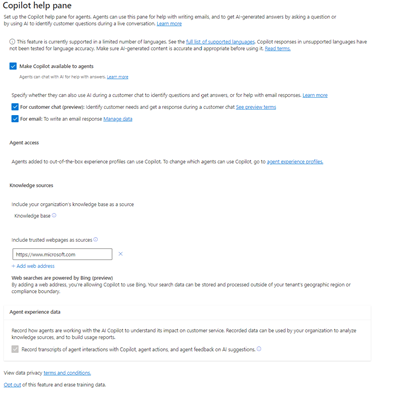Gaitu eginbideak Copilot panelean
Copilot laguntza panelari esker, agenteek Copilot funtzioak erabil ditzakete, hala nola galderei erantzutea, mezu elektroniko bat idaztea eta erantzun txat bat zirriborroa bezeroarentzako arreta-zerbitzu lan-eremuan.
Aurrebaldintzak
Sistemaren administratzailearen funtzioa daukazu.
Ipar Amerikako eskualdean ez bazaude eta Bing funtzioak bultzatutako web bilaketa erabili nahi baduzu, datuen mugimendua eskualdeetan eta Bing bilaketa gaitu behar dituzu Power Platform administrazio zentroan. Ikus Gaitu datuen mugimendua eskualdeetan zehar.

Gaitu Copilot laguntza-eginbideak
Egin urrats hauek Customer Service administrazio-zentroa-en Copilot funtzioak gaitzeko:
Erabili nabigazio-aukera hauetako bat:
- Agentearen esperientzia>Ekoizkortasuna>Copilot laguntza-panela
- Eragiketak>Insights>Copilot laguntza-panela
Hautatu Kudeatu in Copilot laguntza-panelean. Copilot laguntza-panela orria agertzen da. Agenteentzat gaitu nahi dituzun Copilot funtzioak hauta ditzakezu orrialde honetan.
Gaitu galdera bat egitea
Hautatu Ezarri Copilot eragileentzako erabilgarri Customer Service administrazio-zentroa-eko Copilot laguntza-panelean orrian. Egin galdera fitxa Copilot laguntza-panelean agenteak bezeroarentzako arreta-zerbitzu lan-eremuan saioa hasten dutenean agertzen da. Agenteek elkarrizketan egin ditzakete galderak, eta Copilotek galderak erantzuten ditu barneko ezagutza-oinarriaren iturrietan oinarrituta.
Gaitu erantzun bat zirriborroa egitea (aurreargitalpena)
Garrantzitsua da
- Hau aurreikuspen-eginbidea da.
- Aurreargitalpen-eginbideak ez daude ekoizpenerako diseinatuta, eta baliteke funtzionalitate murriztua izatea. Eginbide hauek erabilera-baldintza osagarrien mende daude, eta kaleratze ofizial bat baino lehen eskuragarri daude, bezeroek sarbidea goiztiarra izan dezaten eta iritziak eman ditzaten.
Hautatu Bezero txateatzeko Customer Service administrazio-zentroa orrialdeko Copilot laguntza-panelean orrian. Klik bakarreko erantzun sortzeko botoia elkarrizketarako komunikazio panelean eta bezeroarentzako arreta-zerbitzu lan-eremuko Copilot laguntza-paneleko Egin galdera fitxan agertzen da. Copilotek testuingurua berreskuratzen du eta erantzun zirriborroa egiten du zure erakunderako konfiguratutako ezagutza-baliabideetan oinarrituta.
Ezagutza iturriak konfiguratu
Copilot-en ezagutza-basea konfigura dezakezu erantzunak sortzeko.
Aurrebaldintzak
Ziurtatu ezagutzaren kudeaketa konfiguratuta duzula zure ingurunean eta zure ezagutza-artikuluaren parametroak hauek direla:
- Azken bertsioarekin eguneratua
- Egoera Argitaratuta dago
Oharra
Copilot-ek ezagutza-artikuluen taulan soilik erabiltzen du eduki atributua galdera bat egiteko, mezu elektroniko bat idazteko eta txat-eginbideen zirriborroetarako erantzunak sortzeko. Ezin duzu portaera hau pertsonalizatu.
Gaitu ezagutza-basea
Hautatu Ezagutza-basea Copilot-ek erantzunak sortzeko barne-ezagutza-oinarriaren baliabideak erabil ditzan. Hau galdera bat egin eta posta elektronikoaren zirriborroa egiteko erabiliko da, bai Copilot laguntza-panelean, bai testu aberatseko editorean. Lehenespenez, aukera hau desgaituta dago.
Ezagutza-basearen aukera desgaitu baduzu, agenteek Copilot erabili ahal izango dute mezu elektroniko bat zirriborroa egiteko Iradoki deia, Eskatu gehiago. informazioa, Enpatiaz iritzia eta Pertsonalizatu abisuekin.
Gehitu webgune fidagarriak iturri gisa
Hautatu Gehitu web helbidea Web baliabideak domeinu fidagarriak gehitzeko. Gehienez bost web-domeinu fidagarri gehi ditzakezu Copilotek bilatu eta erantzunak sortzeko. Copilot-ek konfiguratutako domeinutik bi mailara arteko informazioa bilatzen du. Web-iturburu fidagarriak gehitzeko, Power Platform administrazio zentroan Bing Search gaitu behar duzu. Ikus Gaitu datuak kokapen geografikoetan.
Copilotek konfiguratutako domeinutik beherako bi nodo diren artikuluak erabiltzen ditu.
Oharra
- Ezagutza oinarriaren edukia egunero freskatzen da.
- Kanpoko webguneak Copilotek erabiltzen ditu mezu elektronikoak eta txat-erantzunak zirriborroa egiteko.
Gaitu itzulpena
Hautatu Utzi agenteei erantzunak itzultzen agenteek Copilotek sortutako erantzunak nahiago duten hizkuntzara itzul ditzaten. Agenteek zure erakundeak Dynamics 365-i bezeroarentzako arreta-zerbitzu gehitu dituen hizkuntzen zerrendatik aukera dezakete.
Konfiguratu iragazkiak
Iragazkiek gai multzo zehatz batean oinarritutako erantzunak sortzeko gaitzen dute Copilotek. Galdera bat egiteko eta erantzun zirriborroa egiteko iragazkiak konfigura ditzakezu.
Oharra
Ezarri dituzun iragazkietarako ezagutza-eduki egokia eskuragarri egotea gomendatzen dugu, agenteek espero diren erantzunak ikus ditzaten.
Iragazkiak hurrengo ataletan aplika ditzakezu.
Aurrez ezarritako iragazkiak
Zehaztu atzeko planoan lehenespenez aplikatzen diren iragazkiak ezagutza-baseko artikuluak iragazteko. Agenteek ezin dituzte iragazki hauek ikusi. Aurrez definitutako iragazkiak ezar ditzakezu galdera bat egiteko eta erantzun funtzioen zirriborroa honela:
- Hautatu Kudeatu arauak n Aurrez ezarritako iragazkiak beharrezko eginbiderako.
- Zehaztu iragazkirako beharrezko baldintzak.
- Hautatu Amaitu editatzen.
Agente-iragazkiak
Zehaztu agenteek Copilot erantzunak gehiago iragazteko eta fintzeko aplika ditzaketen iragazkiak. Agenteek iragazki hauek ikusi eta hautatu edo desautatu ditzakete Copilot laguntza-panelean galdera bat egiteko eginbiderako. Iragazki bat agente-iragazki gisa konfiguratuta ez badago, atzeko planoan funtzionatzen du eta agenteek ez dute ikusgai.
Agente-iragazkia konfiguratzeko, egin urrats hauek:
- Hautatu Gehitu iragazkia Agente-iragazkiakrako.
- Zehaztu agenteek erabil dezaketen ezagutza-basearen eremua. Bistaratzeko izena ere zehaztu dezakezu eta agenteak hauta dezakeen eremutik balioak gehi ditzakezu.
- Aktibatu Iragazkiaren egoera aktibatu. Etengailu hau aktibatuta egon behar da agenteak iragazkia ikusteko.
- Hautatu Amaitu editatzen.
Iragazki automatizatuak
Zehaztu automatikoki aplikatzen diren iragazkiak. Agenteek ez dituzte berariaz ezarri behar Copilot laguntza-panelean. Iragazki automatizatuak konfiguratzeko, egin urrats hauek:
- Hautatu Gehitu iragazkia Iragazki automatizatuetarako.
- Zehaztu beharrezko ezagutza-basearen eremua eta eremuaren balioari dagozkion arauak. Iragazki-araua agentea lanean ari den erregistro mota-n soilik aplikatzen da.
- Aktibatu Erabili etiketarik gabeko edukia eremuaren balioa nulua bada toggle, eduki guztia ikusteko eremuaren balioa ez badator bat zehaztutako balioarekin.
- Aktibatu Utzi agenteei iragazki hau ikusteko edo aldatzeko aktibatu agenteek iragazki automatizatua aplikatuta dagoen seinale bisuala ikusteko eta iragazteko aukerak aldatzeko. Zure ezarpenaren arabera, ekintza hauek aplikatzen dira:
- On: aplikazioak eskatzen dizu dagokion agente-iragazkia sortzeko ezagutza-atributu bererako Agente-iragazkiak. Agenteek iragazkiak ikusten dituzte Copilot laguntza-panelean.
- Desaktibatuta: agenteek ezin dute iragazkia ikusi Copilot laguntza-panelean. Iragazkiak atzeko planoan funtzionatzen dute agenteen jakinarazpenik gabe.
- Hautatu Amaitu editatzen.
Oharra
Kategoria bakoitzeko bost iragazki gehi ditzakezu.
Ezaugarriak ezagutza iturri ezberdinekin onartzen dira
Ondorengo taulak konfiguratutako ezagutza-iturburu baterako onartzen diren Copilot funtzioak laburbiltzen ditu.
| Eginbidea | Jakintza-basea | Kanpoko web baliabideak |
|---|---|---|
| Egin galdera bat | ✔ | X |
| Idatzi mezu elektroniko bat | ✔ | ✔ |
| Egin erantzunaren zirriborroa | ✔ | ✔ |